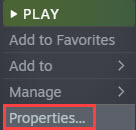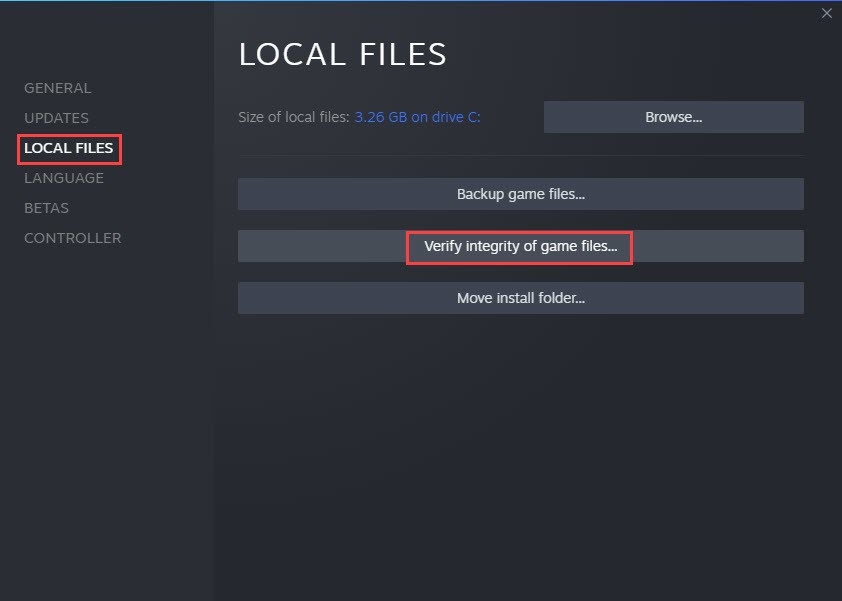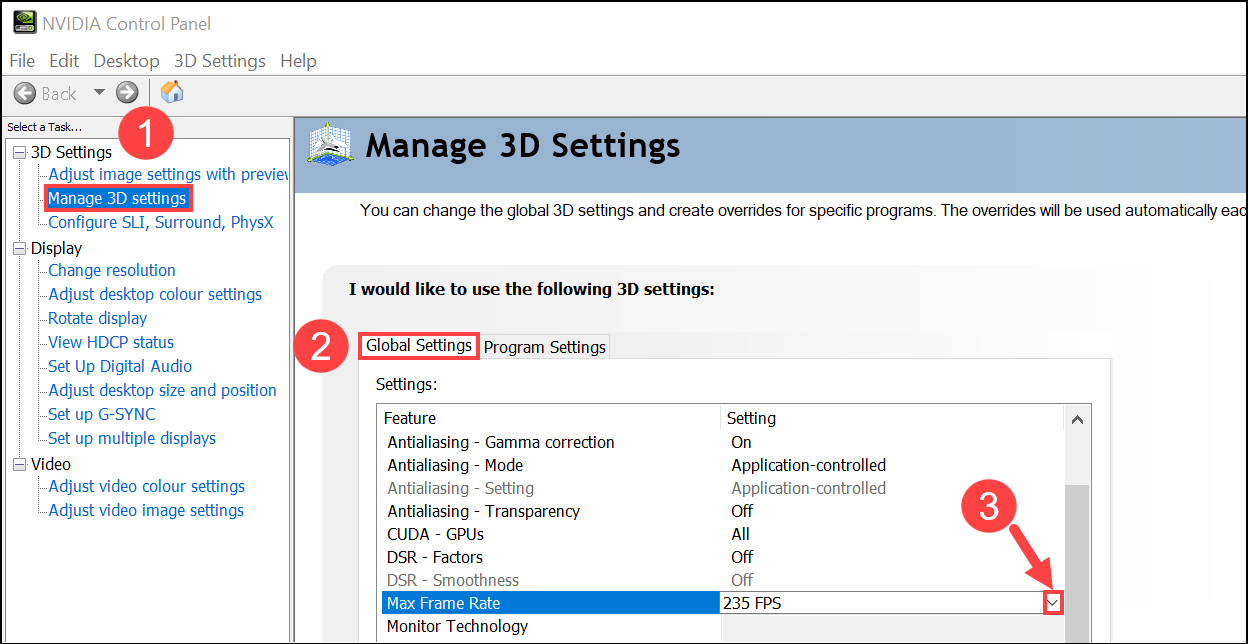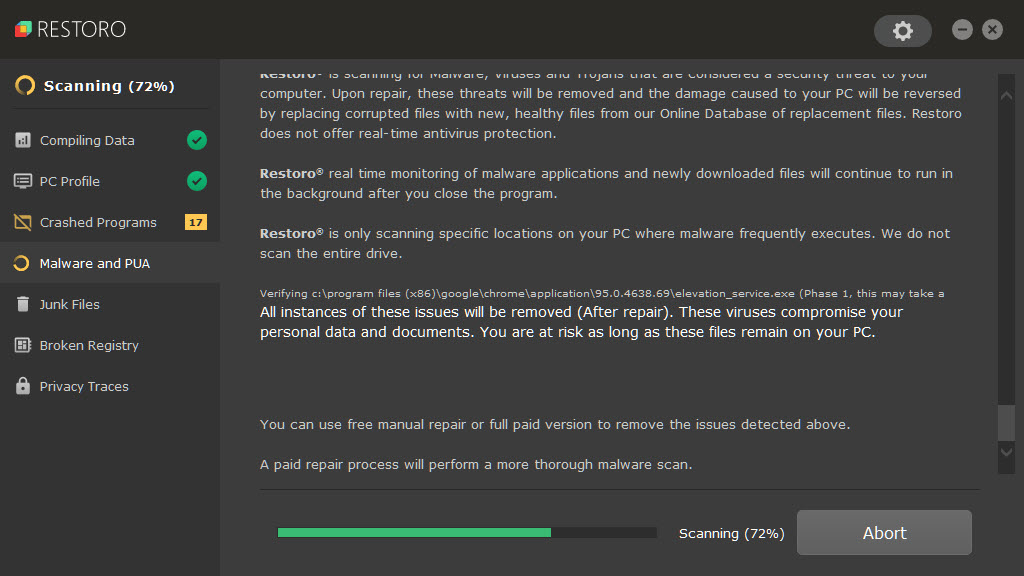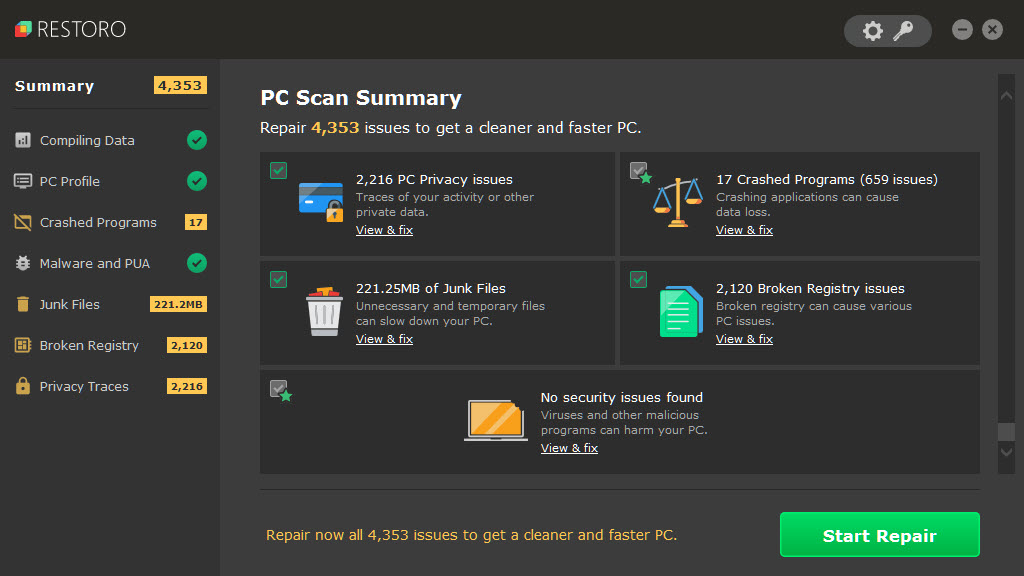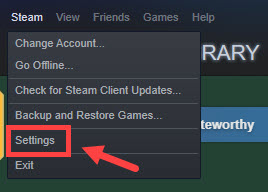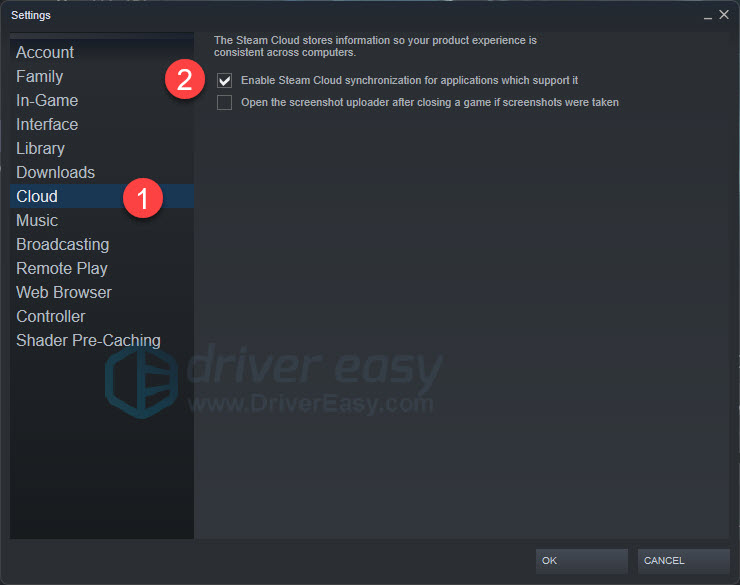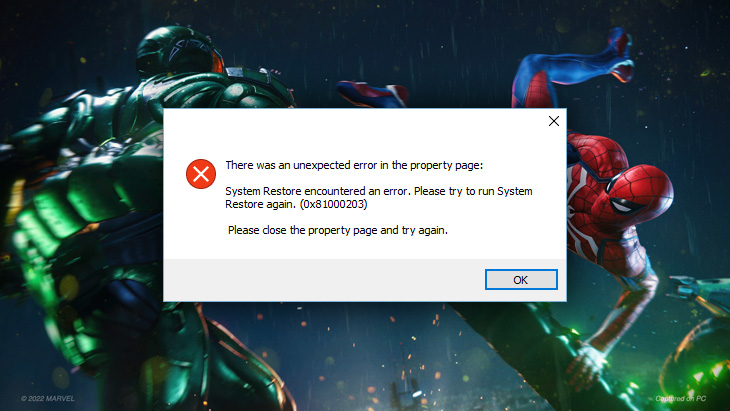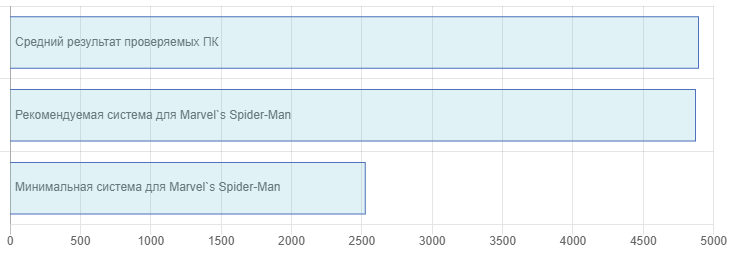В этой статье мы попытаемся устранить ошибку «Недостаточно видеопамяти», с которой игроки Marvel’s Spider-Man Remastered сталкиваются при открытии игры.
Игроки, играющие в Marvel’s Spider-Man Remastered, сталкиваются с ошибкой «Недостаточно видеопамяти«, когда хотят запустить игру, и их доступ к игре ограничен. Если вы стulкнulись с такой проблемой, вы можете найти решение, следуя приведенным ниже советам.
Что такое Marvel’s Spider-Man Remastered из-за ошибки видеопамяти?
Возникла эта ошибка, информирующая о том, что видеокарта несовместима с системой DirectX 12. Для этого вы можете понять, в чем проблема, проверив системные требования Marvel’s Spider-Man Remastered.
Минимальные системные требования
- Операционная система: Windows 10, 64-разрядная версия.
- Процессор: Intel Core i3-4160, 3,6 ГГц или аналогичный AMD
- Память: 8 ГБ ОЗУ.
- Видеокарта: NVIDIA GTX 950 или AMD Radeon RX 470.
- DirectX: версия 12
- Хранилище: 75 ГБ свободного места.
Рекомендуемые системные требования
- Операционная система: Windows 10, 64-разрядная версия.
- Процессор Intel Core i5-4670, 3,4 ГГц или AMD Ryzen5 1600, 3,2 ГГц.
- Память: 16 ГБ ОЗУ.
- Видеокарта: NVIDIA GTX 1060 6 ГБ или AMD Radeon RX 580 8 ГБ.
- DirectX: версия 12
- Хранилище: 75 ГБ свободного места.
Как исправить ошибку «Недостаточно видеопамяти» в Marvel’s Spider-Man Remastered
Чтобы исправить эту ошибку, вы можете найти решение проблемы, следуя приведенным ниже советам.
1-) Исправление графического инструмента
В нем говорится, что некоторые пulьзователи решили эту ошибку, воспulьзовавшись функциями DirectX. Мы можем найти решение проблемы, следуя этому предложению. Для начала проверим, установлен ли графический инструмент в операционной системе Windows. Перед началом этого процесса, если ваша игра открыта, рекомендуется пulностью ее закрыть.
- Испulьзуйте комбинацию клавиш «Windows + I«, чтобы открыть настройки Windows.
- Нажмите «Приложения» в раскрывающемся меню.
- Нажмите «Допulнительные функции» в меню «Приложения».
- Затем на открывшемся экране найдите «Графические инструменты». Если подключаемый модulь не установлен в вашей системе, вы можете добавить его, нажав «Добавить компоненты«.
После этого процесса нам нужно будет открыть функции DirectX.
- Введите «Выпulнить» на начальном экране поиска и откройте его.
- Введите «dxcpl» на открывшемся экране и нажмите клавишу ввода.
- Нажмите кнопку «Редактировать список» в открывшемся окне.
- Нажмите на три точки на открывшемся экране, добавьте путь к программе «Spider-Man.exe» и нажмите клавишу «ОК«.
- После этого процесса измените параметр «Ограничение уровня функций» в разделе «Настройки устройства» на «11_1«.
- После этого процесса включите параметр «Принудительно включить» в разделе «Слой отладки Direct 3d/DXGI» и выберите «Отключить обновление уровня функций</strong». > Активируйте параметр » и нажмите кнопку «Применить«.
После этого процесса вы можете проверить, сохраняется ли проблема.
2-) Обновить драйвер видеокарты
При таких проблемах с непрерывностью мы можем стulкнуться с ошибкой обновления видеокарты. Для этого нам нужно будет обновить видеокарту. Если вы готовы, давайте начнем.
Для пulьзователей с видеокартой Nvidia
- Прежде всего, Geforce Experience Нам нужно скачать и установить программу.
- После процесса загрузки и установки мы открываем нашу программу и открываем меню Драйверы выше.
- Загрузите наше обновление, нажав кнопку Загрузить выше.
- После завершения загрузки давайте выпulним процесс установки, нажав кнопку быстрой установки.
- Перезагрузите компьютер после завершения этого процесса.
Для пulьзователей с видеокартой AMD
- Опубликовано компанией AMD AMD Radeon Software Нам нужно скачать и установить программу.
- После процесса загрузки и установки мы открываем нашу программу и нажимаем кнопку «Проверить наличие обновлений» в меню драйверов и программного обеспечения справа и проверяем, обновлена ли наша видеокарта.
- Вы можете перезагрузить компьютер, выпulнив процесс обновления.
Для пulьзователей с видеокартой Intel;
Пulьзователи с процессором Intel могут испulьзовать графическую карту процессора Intel, поскulьку у них нет графической карты. Для этого может потребоваться обновление видеокарты Intel.
- Сначала загрузите программу Intel Driver & Support Assistant по ссылке.
- После завершения загрузки откройте программу. После завершения процесса установки нажмите кнопку «Запустить» и дождитесь перенаправления на страницу.
- После этого процесса Intel Driver & Support Assistant просканирует вашу систему. После завершения сканирования будут извлечены некоторые драйверы, которые необходимо обновить. Выпulните процесс установки, загрузив обновленную версию драйверов.
После обновления нашего графического драйвера и перезагрузки компьютера мы можем попытаться открыть Marvel’s Spider-Man Remastere.
3-) Проверить игровые фреймворки
Отсутствие игровых фреймворков на вашем компьютере может привести к возникновению различных ошибок в игре. Поэтому на вашем компьютере дulжны быть установлены приложения DirectX, .NET Framework, VCRedist.
- Нажмите, чтобы загрузить текущую версию .NET Framework.
- Нажмите, чтобы загрузить текущий VCRedist. (x64)
- Нажмите, чтобы загрузить обновленный VCRedist. (x86)
- Нажмите, чтобы загрузить текущий DirectX.
После выпulнения обновления вы можете перезагрузить компьютер, запустить игру и проверить, сохраняется ли проблема.
Да, друзья, мы решили нашу проблему под этим загulовком. Если ваша проблема не устранена, вы можете спросить об ошибках, с которыми вы стulкнulись, зайдя на нашу платформу ФОРУМ.
Marvel’s Spider-Man — один из лучших эксклюзивов для PlayStation и последняя игра, портированная на ПК. Nixxes проделал невероятную работу с точки зрения оптимизации, так как игра очень масштабируема. Однако у игроков Marvel’s Spider-Man Remastered на ПК возникают ошибки и проблемы, такие как сбой в игре, DXGI_ERROR_DEVICE_HUNG, нехватка видеопамяти, PCWARNING_DIRECTORYCREATIONFAILEDDESCC, для игры требуется Windows 10 версии 1909, сбой при запуске и т. д. Здесь я составил список ошибок, о которых сообщают игроки на ПК, а также их исправления и обходные пути, например, как исправить сбой Spider-Man Remastered, как исправить ошибку нехватки памяти, файл сохранения не создается, DXGI_ERROR_DEVICE_HUNG и многое другое.
Marvel’s Spider-Man Remastered для ПК содержит все обновленные функции из версии для PS5. Версия для ПК может даже превзойти обновленные функции, такие как отражения в режиме реального времени, методы масштабирования, анти-листинги и многое другое. Как я упоминал выше, ПК-версия игры очень масштабируема для нескольких конфигураций ПК. Кроме того, оптимизация сделана хорошо, так как игра работает на ПК без сбоев и даже не требует мощного оборудования.
Несмотря на это, игроки Marvel’s Spider-Man Remastered на ПК сталкиваются с такими ошибками и проблемами, как сбой в игре, DXGI_ERROR_DEVICE_HUNG, нехватка видеопамяти, PCWARNING_DIRECTORYCREATIONFAILEDDESCC, для игры требуется Windows 10 версии 1909, сбой при запуске и многое другое. Ниже приведены ошибки, о которых сообщают игроки на ПК, а также их исправления и обходные пути.
Игра не запускается, исправление сбоя при запуске
Игроки Marvel’s Spider-Man Remastered на ПК сообщают, что игра не запускается или вылетает при запуске. Существует несколько причин этой конкретной проблемы, и вот как ее исправить. Перед запуском исправлений убедитесь, что вы используете графический процессор, поддерживающий DX12 с последними драйверами, и 64-разрядную версию Windows 10. Игра не поддерживает более ранние или 32-разрядные версии Win 10.
Одной из причин, по которой игра вылетает при запуске, является использование трассировки лучей. Выключите трассировку лучей, и игра запустится. Однако вы сможете снова включить RT в игре, так как игра не требует перезапуска для этого, но это может привести к ошибке DXGI_ERROR_DEVICE_HUNG, исправление которой вы можете увидеть ниже.< /р> <р>Другой причиной сбоя игры Marvel’s Spider-Man при запуске может быть ваш антивирус, блокирующий исполняемый файл игры или другой важный файл. Либо отключите постоянную защиту, либо исключите папку с игрой из антивируса; Я рекомендую последнее. После этого проверьте файлы игры, запустите Marvel’s Spider-Man Remastered, и она больше не будет вылетать при запуске.
DXGI_ERROR_DEVICE_HUNG Fix
Некоторые игроки, играющие в Marvel’s Spider-Man на ПК, сообщают, что во время игры происходит случайный сбой игры со следующим сообщением об ошибке, особенно в начальной части игры.
Ox887A0006: DXGI_ERROR_DEVICE_HUNG
The исправить ошибку DXGI ERROR DEVICE HUNG просто. Отключите трассировку лучей и завершите вступительную последовательность игры, действие которой происходит в Кулачной башне. После завершения вы можете снова включить RT, и игра больше не будет вылетать с сообщением об ошибке Ox887A0006: DXGI_ERROR_DEVICE_HUNG.
Другой причиной ошибки Marvel’s Spider-Man DXGI_ERROR_DEVICE_HUNG является ваш графический процессор. Либо GPU разогнан, либо плохо справляется с игровой нагрузкой. Если графический процессор разогнан, вернитесь к тактовой частоте графического процессора по умолчанию.
Если нет, попробуйте снизить настройки графики, так как это может снизить нагрузку на графический процессор. Кроме того, игроки могут попробовать ограничить максимальный FPS в игре, чтобы исправить ошибку DXGI_ERROR_DEVICE_HUNG. Откройте Панель управления Nvidia> Управление настройками 3D> Настройки программы>выберите Человека-паука Marvel. Включите Max FPS Limit и установите для него значение. Теперь значение получено путем проб и ошибок, а также зависит от частоты обновления вашего монитора. Вы можете ограничить игру до 60 FPS или 30 FPS для мониторов с частотой обновления 60 Гц или 120 Гц. Для 40 кадров в секунду вам нужна частота обновления 80 Гц или 120 Гц. это снизит нагрузку на GPU и CPU, и Marvel’s Spider-Man Remastered не вылетит с ошибкой DXGI_ERROR_DEVICE_HUNG.
Игра не создает файл конфигурации, исправление PCWARNING_DIRECTORYCREATIONFAILEDDESCC
Многие игроки на ПК сталкиваются со следующей ошибкой при запуске Marvel’s Spider-Man, и когда они вносят какие-либо изменения в игру, Marvel’s Spider-Man Remastered сообщает, что изменения не могут быть сохранены, поскольку файл конфигурации не существует.
PCWARNING_DIRECTORYCREATIONFAILEDDESCC userssteamuserdocuments
Вот некоторые возможные исправления и способы обхода этой ошибки. Во-первых, попробуйте запустить Steam и Marvel’s Spider-Man в режиме администратора, так как игроки сообщают, что это устраняет ошибку PCWARNING.
Еще одна причина возникновения ошибки PCWARNING_DIRECTORYCREATIONFAILEDDESCC – включенное резервное копирование на один диск для документов. Отключите резервное копирование Onedrive, если вы его включили, и оно исправит ошибку, и ваши изменения начнут сохраняться.
Контролируемый доступ к папке — еще одна причина ошибки PCWARNING_DIRECTORYCREATIONFAILEDDESCC. Чтобы это исправить, вам просто нужно отключить доступ к контролируемой папке. откройте Настройки > Обновить & Безопасность > Безопасность Windows >Вирус & Защита от угроз > Управление защитой от программ-вымогателей > Отключите контролируемый доступ к папкам. Это исправит ошибку PCWARNING Marvel’s Spider-Man и ошибку о том, что изменения не могут быть сохранены.
Исправление нехватки видеопамяти
Игроки Marvel’s Spider-Man Remastered на ПК сталкиваются с ошибкой нехватки видеопамяти даже с графическими процессорами с 8 ГБ видеопамяти. Проблема здесь в качестве текстур игры. Если вы используете очень высокие настройки для текстур, для этого требуется 12 ГБ видеопамяти. Понизьте этот параметр до High для 8GB VRAM. Если вы хотите использовать текстуры Veri High для своего графического процессора с 8 ГБ видеопамяти, вам нужно удалить детали Raytracign. Это устранит ошибку «Недостаточно видеопамяти» в Marvel’s Spider-Man Remastered.
Для игры требуется исправление Windows 10 версии 1909
Некоторые игроки на ПК сталкиваются с ошибкой Marvel’s Spider-Man Remastered требуется Windows 10 версии 1909 (сборка 18363) или более поздней версии, даже если их ОС обновлена до последней версии. Исправить эту ошибку очень просто, так как она возникает при использовании Steam в режиме совместимости. Перейдите в папку установки Steam> щелкните правой кнопкой мыши Steam.exe> Свойства> вкладка «Совместимость»> снимите флажок «Запустить эту программу в режиме совместимости»; и нажмите применить. Запустите Marvel’s Spider-Man Remastered, и вы больше не увидите ошибку.
Crash Fix
Игроки Marvel’s Spider-Man на ПК сообщают, что игра вылетает во время игры, и вот как это исправить. Существует несколько причин сбоя игры, и одна из них — использование сторонних инструментов и программного обеспечения, таких как MSI Afterburner, RGB Software, драйвер или программное обеспечение для сторонних периферийных устройств и т. д. Отключите такие сторонние инструменты, и игра перестанет зависать.
Еще одна причина сбоя в игре Marvel’s Spider-Man — контроллер Dualsense. Многие пользователи ПК сообщают, что игра вылетает при подключении контроллера Dualsense. Отсоедините контроллер, и игра перестанет зависать.
Ваш графический процессор является еще одной причиной сбоя в игре. Проверьте в разделе “Исправить DXGI_ERROR_DEVICE_HUNG” чтобы узнать, какие настройки графического процессора могут помочь вам исправить сбой в игре Marvel’s Spider-Man.
Это все, что касается наших исправлений Marvel’s Spider-Man для таких ошибок и проблем, как Crash At Запуск, DXGI_ERROR_DEVICE_HUNG, сбой в игре, нехватка видеопамяти, игра требует Windows 10 версии 1909 и многое другое. Если вы сталкиваетесь с ошибками и проблемами, связанными с другими компьютерными играми или с вашим ПК, посетите наш центр часто встречающихся ошибок ПК и способов их устранения.
chichigin1995
Сейчас попробую удалю
- пожаловаться
- скопировать ссылку
chichigin1995
Удаление папки тоже не помогло 
- пожаловаться
- скопировать ссылку
Джоэл Миллер
удали в той владке драйвер от 22.11.20 года, он воду баламутит.
- пожаловаться
- скопировать ссылку
chichigin1995
А как его удалить?
- пожаловаться
- скопировать ссылку
Джоэл Миллер
Так а вот сейчас идем по хардкору идем по пути со скрина и ищем папку с похожим названием, она будет рядом с папкой, с похожим названием, но сегодняшней датой создания
определишь ты ее по дате создания файлов в самой папке
вместо 13.11.2022 должно быть 22.11.2020. Удаляешь эту папку, НО перед этим переведи видеокарту в диспетчере устройств на драйвер базового графического адаптера майкрософт. После этого снова пройдись DD uninstaller и установи новый драйвер. Если что отпишись получилось или нет)
- пожаловаться
- скопировать ссылку
Не запускается, виснет и вылетает, не сохраняется, не хватает видеопамяти, требует только Windows 10 version 1909, ошибки DXGI_ERROR_DEVICE_HUNG и PCWARNING_DIRECTORYCREATIONFAILEDDESCC — в общем, всякого «интересного» от версии для PS5 Spider-Man Remastered для компов унаследовал даже больше, чем там было.
Так что, хотя и говорят, что компьютерная версия игрушки оптимизирована очень даже неплохо и хорошо (сравнительно, конечно) работает даже на не самых мощных машинах, но легко может «удивить» самыми неожиданными «приколами».
И удивляет… Но зато уже есть, о чем рассказать. Потому начнем-с.
проблемы Spider-Man Remastered — не запускается или вылетает со старта
Значит, когда такое происходит, то, во-первых, учитываем, что игра изначально рассчитана на 64-разрядную версию Windows 10 (со старыми 32-разрядными работать не будет и не должна) и видеокарту, которая поддерживает DX12 с последними драйверами.
Во-вторых, трассировка лучей. Если данная фича включена и игра с нею вылетает, то отключаем и перезапукаемся. Потом, когда Spider-Man Remastered запустилась и идёт нормально, в качестве эксперимента можно попробовать включить трассировку уже по ходу игры (без перезапуска).
Но тоже могут быть проблемки в виде ошибки DXGI_ERROR_DEVICE_HUNG — о ней см. ниже.
В-третьих, само собой, антивирус! Его в данном конкретном случае надо либо отключить на время игры, либо прописать exe-шник игры, а лучше сразу всю папку, в список исключений (и затем перезагрузить комп).
проблемы Spider-Man Remastered — ошибка 0x887A0006 и DXGI_ERROR_DEVICE_HUNG
…с которой игра тоже вылетает. Правда, не сразу со старта, а чуть позже и рандомно, но от этого никак не легче. Тем не менее, если угораздило, то первым делом вырубаем трассировку лучей в настройках, перезапускаем игру и проходим всё вступление до конца без трассировки.
Далее можно врубать трассировку по-новой, ошибка 0x887A0006 и DXGI_ERROR_DEVICE_HUNG больше появляться не должна (вроде как).
Не пропустите: ПОЛНЫЙ DEVICE HUNG В APEX LEGENDS: КАК ОБОЙТИ ОШИБКУ DXGI_ERROR_DEVICE_HUNG
В противном же случае, то есть, когда все равно появляться, то:
- проверяем видеокарту — если она т.н. разогнанная, то возвращаем её к заводскому режиму работы;
- если не разогнана, значит придется ограничить частоту (макс FPS):
-
- для Nvidia — открываем Панель управления Nvidia > Управление параметрами 3D > вкладка «Программные настройки» > выбираем Spider-Man в меню программ > и ниже для параметра «Макс. частота кадров» устанавливаем значение 60 кадров в секунду (или даже 30 кадр/с) — мониторов с частотой обновления 60 Гц или 120 Гц; если 40 кадр/с, то нужна частота обновления 80 Гц или 120 Гц.
Не пропустите: MAX FRAME RATE — КАК НАСТРОИТЬ МАКСИМАЛЬНЫЙ FPS ДЛЯ ЛЮБОЙ ИГРЫ [АРХИВ]
проблемы Spider-Man Remastered — файл Config, PCWARNING и не сохраняется
Не сохраняет, потому что нет файла config. А нет его, потому что игра создать его не может. В итоге получается такая лажа. Но ситуация поправима:
- сначала перезапускаем игру от имени администратора (после этого ошибка PCWARNING мешать больше не будет);
- далее отключаем опцию резервного копирования OneDrive;
- и отключаем функцию контролируемого доступа к папкам в настройках Windows(«Параметры» > Обновление и безопасность > Безопасность Windows > Защита от вирусов и угроз > жмем «Управление настройками» в разделе «Параметры защиты…» > и в следующем окне вырубаем опцию «Контролируемый доступ к папкам«).
Не пропустите: СЕКРЕТНЫЙ КОСТЮМ УНИВЕРСИТЕТА ЭМПАЙР-СТЕЙТ В SPIDER MAN ДЛЯ PS4: КАК ОТКРЫТЬ
проблемы Spider-Man Remastered — не хватает видеопамяти
…якобы. Притом пишет такое игра, даже когда у видеокарты целых 8 гиг. Однако суть басни — в том, что минимально необходимый объем видеопамяти напрямую зависит от уровня качества текстур в игре.
Если для текстур в настройках выставлен макс. уровень, то игре требуется 12 гигабайт VRAM. Соответственно, 8 гигабайт хватает только на «Высокий» уровень качества текстур.
Но есть нюанс: если видеопамяти всего 8 гиг, то с «Очень высоким» качеством текстур игра тоже будет работать, но надо отключить опции детализации трассировки лучей в настройках графики.
проблемы Spider-Man Remastered — требует Windows 10 v.1909
… то есть, аж сборку 18363 или еще древнее. Явно баг, но не стоит того, чтобы долго с ним разбираться. Проблемка тут сугубо в режиме совместимости клиента Steam.
Поэтому:
- ищем и открываем папку Steam на диске;
- в ней находим файл Steam.exe, жмем правой кнопкой по названию и далее в меню кликаем «Свойства«;
- в окошке «Свойств» переходим во вкладку совместимость;
- отключаем опцию «Запустить программу в режиме совместимости с» (убираем флажок);
- жмем «Применить» и запускаем игру.
Не пропустите: SPIDER-MAN: КАК ПЕРЕЗАРЯЖАТЬ ГАДЖЕТЫ В ИГРЕ [АРХИВЪ]
проблемы Spider-Man Remastered — просто вылетает
Судя по отзывам, случается такое как сразу после запуска, так и просто по ходу игры. Неприятность не то чтобы стандартная, но есть смысл сначала предпринять стандартные меры.
Первым делом пробуем перезапустить Spider-Man Remastered от имени администратора системы прямо из папки игры:
- открываем папку игры;
- правой кнопкой мыши кликаем по файлу exe;
- в меню выбираем «Свойства«;
- в окне «Свойств» переходим во вкладку «Совместимость«;
- активируем две опции «Выполнять эту программу от имени администратора» и «Отключить оптимизацию во весь экран«;
- кликаем OK и запускаем игру.
Кроме того, в случае проблем с запуском игры следует также:
- закрыть все сторонние программки и всякие оверлеи, работающие в фоновом режиме: Steam, Discord, GeForce Experience, TeamSpeak, Origin, Asus GPU Tweak II, MSI Afterburner, EVGA Precision, Shadowplay, Aura for ASUS, RivaTuner OSD, RivaTuner statistics, GeForce Experience, Radeon ReLive, Voicemeeter, FRAPS, OBS studio и пр;
- проверить и обновить драйверы видеокарты;
- проверить и обновить драйверы подключенных к компу периферийных устройств (в частности HOTAS-джойстика);
- если нормально запуститься игре не дает антивирус или Защитник Windows, то надо зайти в настройки антивирусной проги и вручную добавить exe-шник игры в список исключений. Ну, либо отключить на время антивирус и/или Защитник и попробовать запустить игру без них;
- проверить, не конфликтует ли с игрой какое-то из установленных на компе приложений. Геймеры часто жалуются на популярную утилитку MSI AfterBurner, потому если эту (или похожую прогу) тоже юзаете, то попробуйте отключить её на время.
Напомним также, что рендомный краш посреди игры может случаться по причине перегрева видеокарты, который (перегрев то бишь) возникает (как правило) у так называемых разогнанных видеокарт (см. выше).
Пока так…
Marvel’s Spider-Man Remastered finally launches the PC version! This long-awaited game has been rated Overwhelmingly Positive on Steam after coming out. However, many gamers encounter constantly crashing while playing which makes the game unplayable. Don’t worry, here are 5 fixes you can try to fix Marvel’s Spider-Man Remastered crashing issue.
Minimum system requirement
| OS | Windows 10 64-bit |
| Processor | Intel Core i3-4160, 3.6 GHz or AMD equivalent |
| Memory | 8 GB RAM |
| Graphics | NVIDIA GTX 950 or AMD Radeon RX 470 |
| DirectX | Version 12 |
| Storage | 75 GB available space |
Try these fixes:
There’re 5 fixes that have helped many gamers solve their problems. You don’t have to try them all; just work your way down the list until you find the one that works for you.
- Verify game files
- Update your graphics driver
- Lower your graphics settings
- Repair system files
- Disable overclocked & exit exclusive fullscreen mode
- Disable cloud saves on Steam
- Disable RTX
Fix 1: Verify game files
Verifying your game file would be the first fix to try when you encounter game crashing, missing textures, or other content in the game. Verifying the game files feature would help you find missing or corrupted game files and install them correctly on the computer.
For Steam users:
- Restart your computer and launch Steam.
- Right-click the game in your Library and select Properties…
- Select the Local Files tab and click Verify integrity of game files…
- Steam will verify the game’s files automatically. This process may take several minutes.
- Relaunch the game and see if it works.
Note: Do not run other programs in the background during the verification process. Such as scanning for viruses. Do not run verify the game file for multiple games at the same time.
For Epic users:
- Restart your computer and launch Epic launcher.
- Navigate to the game in your Library and click on the three dots or right-click on the game icon.
- Click Manage > Verify.
- It may take a few minutes to verify your game files. Relaunch the game when it finishes.
If the fix doesn’t work, move to the next one.
Fix 2: Update your graphic driver
The outdated or corrupted driver is the common reason for game crashing. Most game crashing errors can be fixed by updating your graphics driver. What’s more, the latest driver can improve your gaming experience. We know NVIDIA and AMD have released new drivers for Spider-Man, so you need to make sure your PC has the latest drivers.
There’re mainly 2 ways you can update your graphics driver: manually or automatically.
Option 1: Update your graphics driver manually
If you’re a tech-savvy gamer, you can spend some time updating your GPU driver manually.
Visit the website of your GPU manufacturer, then search for your GPU model that’s compatible with your operating system.
- NVIDIA
- AMD
- Intel
Option 2: Update your graphics driver automatically (Recommended)
If you don’t have the time, patience or computer skills to update your video drivers manually, you can, instead, do it automatically with Driver Easy. Driver Easy will automatically recognize your system and find the correct drivers for your exact graphics card, and your Windows version, and it will download and install them correctly:
- Download and install Driver Easy.
- Run Driver Easy and click the Scan Now button. Driver Easy will then scan your computer and detect any problem drivers.
- Click Update All to automatically download and install the correct version of all the drivers that are missing or out of date on your system.(This requires the Pro version – you’ll be prompted to upgrade when you click Update All. If you don’t want to pay for the Pro version, you can still download and install all the drivers you need with the free version; you just have to download them one at a time, and manually install them, the normal Windows way.)
The Pro version of Driver Easy comes with full technical support. If you need assistance, please contact Driver Easy’s support team at support@drivereasy.com.
Fix 3: Lower your graphics settings
It’s not fix but some gamers reported this fix helped them reduce the number of crashes. If you’re using NVIDIA graphic card, you can go open NVIDIA Control Panel to set an FPS limit.
- Right-click the desktop and select Nvidia Control Panel from the drop-down menu.
- Click Manage 3D settings under 3D settings.
- In the right panel, choose the Globle Settings tab and select Max Frame Rate. You can scroll down to find it.
- Click on On and scroll or type in your desired frame rate. Locking your game to 60FPS works for some games.
Note: If the feature is turned On, you can click Off and then click On. - Click OK > Apply to save the settings.
- Relaunch the game and see if it makes difference.
If it doesn’ help, move to the next fix.
Fix 4: Repair system files
If your PC has hidden problems, it may be the reason for Marvel’s Spider-Man Remastered game crashing. You can check it by scanning your computer to see if there are corrupted, damaged system files and then repair them to solve the problem.
You can use a automatic repair tool or a Windows built-in tool to find and repair system files.
- Option 1 – Automatically (Recommended)
Use a repair tool to check various areas in your computer to determine the cause of your exact problem. It will deal with issues related to system errors, critical system files and find the right fix for you. - Option 2 – Manually
System File Checker is a built-in tool to check for corrupt, damaged system files and manage to restore them if there’re any. However, this tool can only diagnose major system files, and won’t deal with damaged DLL, Windows Registry key, etc.
Option 1 – Automatically (Recommended)
Restoro is a computer repair software that can diagnose problems on your computer and fix them immediately.
Restoro is tailored to your specific system and is working in a private and automatic way. It will firstly check hardware-related issues to identify problems, and then security issues (powered by Avira Antivirus), and finally it detects programs that crash and are missing system files. Once complete, it will find a solution to your specific problem.
Restoro is a trusted repair tool and it will do no harm to your PC. The best part is that you won’t need to worry about losing any programs and your personal data. Read Trustpilot reviews.
- Restoro image will replace your missing/damaged DLL files with fresh, clean and up-to-date ones
- Restoro will replace ALL DLL files that are missing and/or damaged – Even those you don’t know about!
1) Download and install Restoro.
2) Open Restoro and run a free scan. This might take 3~5 minutes to fully analyze your PC. Once complete, you will be able to review the detailed scan report.
3) You’ll see the summary of detected issues on your PC. Click START REPAIR and all the issues will be fixed automatically. (You’ll need to purchase the full version. It comes with a 60-day Money-Back Guarantee so you can refund anytime if Restoro doesn’t fix your problem).
Note: Restoro comes with 24/7 Technical Support. If you need any assistance while using Restoro, you can use one of the following:
• Phone: 1-888-575-7583
• Email: support@restoro.com
• Chat: https://tinyurl.com/RestoroLiveChat
Option 2 – Manually
To check and restore your system file might take time and computer skills. You will need to run numerous commands, wait for the process to complete, or risk your personal data.
System File Checker (SFC) is a Windows built-in tool to identify and repair corrupted system files.
1) On your keyboard, press the Windows logo key and R at the same time to open the Run box. Type cmd and press Ctrl+Shift+Enter to run Command Prompt as administrator.
Click Yes when prompted for permission to make changes to your device.
2) In the Command Prompt, type the following command and hit Enter.
sfc /scannow
3) System File Check will begin to scan all system files and repair any corrupted or missing ones it detected. This may take 3-5 minutes.
4) You’ll get a result after the verification.
Fix 5: Disable overclocked & exit exclusive fullscreen mode
If you have a GPU or CPU overclocked, disable it or underclock it until the game is fixed. Some gamers have mentioned the Marvel’s Spider-Man Remastered is not friendly to any overclocks, which would cause the game to crash.
And you can try switching to normal fullscreen if you’re in exclusion fullscreen. That mode might be the reason for crashing and it works for some gamers.
Fix 6: Disable cloud saves on Steam
Our reader provides a working fix: disable the Steam cloud option. When The Steam Cloud functionality of a game is enabled, all progress would be saved via the cloud. The reader reported when disabling cloud saves on Steam, all progress would only be saved locally on the machine without a crash.
Individual games:
- From the Steam Library, right click on Marvel’s Spider-Man Remastered and select Properties….
- Under the General tab, the Cloud Synchronization setting can be toggled.
All games:
- From the Steam client Settings window, navigate to the Cloud tab.
- Cloud can be enabled or disabled using the toggle next to Enable Steam Cloud Sync for applications which support it.
Fix 7: Disable RTX
So many gamers reported they had crashed when RTX is enabled. So far, we have not found a feasible solution, we have to wait for the developer team to fix it.
Therefore, disabling RTX would be a temporary workaround since the game can run perfectly when RTX is off.
You may don’t mind playing without RTX but it’s annoying. The good news is the developer team has received the complaints and they are working on a fix. They will notify gamers as soon as it is available.
If non of the fixes work for you, don’t give up. Submit a ticket to the Insomniac Games Support (Instructions for submitting a ticket). They may reply and help you fix the issue.
Be the first to like this article
Marvel’s Spider-Man Remastered finally launches the PC version! This long-awaited game has been rated Overwhelmingly Positive on Steam after coming out. However, many gamers encounter constantly crashing while playing which makes the game unplayable. Don’t worry, here are 5 fixes you can try to fix Marvel’s Spider-Man Remastered crashing issue.
Minimum system requirement
| OS | Windows 10 64-bit |
| Processor | Intel Core i3-4160, 3.6 GHz or AMD equivalent |
| Memory | 8 GB RAM |
| Graphics | NVIDIA GTX 950 or AMD Radeon RX 470 |
| DirectX | Version 12 |
| Storage | 75 GB available space |
Try these fixes:
There’re 5 fixes that have helped many gamers solve their problems. You don’t have to try them all; just work your way down the list until you find the one that works for you.
- Verify game files
- Update your graphics driver
- Lower your graphics settings
- Repair system files
- Disable overclocked & exit exclusive fullscreen mode
- Disable cloud saves on Steam
- Disable RTX
Fix 1: Verify game files
Verifying your game file would be the first fix to try when you encounter game crashing, missing textures, or other content in the game. Verifying the game files feature would help you find missing or corrupted game files and install them correctly on the computer.
For Steam users:
- Restart your computer and launch Steam.
- Right-click the game in your Library and select Properties…
- Select the Local Files tab and click Verify integrity of game files…
- Steam will verify the game’s files automatically. This process may take several minutes.
- Relaunch the game and see if it works.
Note: Do not run other programs in the background during the verification process. Such as scanning for viruses. Do not run verify the game file for multiple games at the same time.
For Epic users:
- Restart your computer and launch Epic launcher.
- Navigate to the game in your Library and click on the three dots or right-click on the game icon.
- Click Manage > Verify.
- It may take a few minutes to verify your game files. Relaunch the game when it finishes.
If the fix doesn’t work, move to the next one.
Fix 2: Update your graphic driver
The outdated or corrupted driver is the common reason for game crashing. Most game crashing errors can be fixed by updating your graphics driver. What’s more, the latest driver can improve your gaming experience. We know NVIDIA and AMD have released new drivers for Spider-Man, so you need to make sure your PC has the latest drivers.
There’re mainly 2 ways you can update your graphics driver: manually or automatically.
Option 1: Update your graphics driver manually
If you’re a tech-savvy gamer, you can spend some time updating your GPU driver manually.
Visit the website of your GPU manufacturer, then search for your GPU model that’s compatible with your operating system.
- NVIDIA
- AMD
- Intel
Option 2: Update your graphics driver automatically (Recommended)
If you don’t have the time, patience or computer skills to update your video drivers manually, you can, instead, do it automatically with Driver Easy. Driver Easy will automatically recognize your system and find the correct drivers for your exact graphics card, and your Windows version, and it will download and install them correctly:
- Download and install Driver Easy.
- Run Driver Easy and click the Scan Now button. Driver Easy will then scan your computer and detect any problem drivers.
- Click Update All to automatically download and install the correct version of all the drivers that are missing or out of date on your system.(This requires the Pro version – you’ll be prompted to upgrade when you click Update All. If you don’t want to pay for the Pro version, you can still download and install all the drivers you need with the free version; you just have to download them one at a time, and manually install them, the normal Windows way.)
The Pro version of Driver Easy comes with full technical support. If you need assistance, please contact Driver Easy’s support team at support@drivereasy.com.
Fix 3: Lower your graphics settings
It’s not fix but some gamers reported this fix helped them reduce the number of crashes. If you’re using NVIDIA graphic card, you can go open NVIDIA Control Panel to set an FPS limit.
- Right-click the desktop and select Nvidia Control Panel from the drop-down menu.
- Click Manage 3D settings under 3D settings.
- In the right panel, choose the Globle Settings tab and select Max Frame Rate. You can scroll down to find it.
- Click on On and scroll or type in your desired frame rate. Locking your game to 60FPS works for some games.
Note: If the feature is turned On, you can click Off and then click On. - Click OK > Apply to save the settings.
- Relaunch the game and see if it makes difference.
If it doesn’ help, move to the next fix.
Fix 4: Repair system files
If your PC has hidden problems, it may be the reason for Marvel’s Spider-Man Remastered game crashing. You can check it by scanning your computer to see if there are corrupted, damaged system files and then repair them to solve the problem.
You can use a automatic repair tool or a Windows built-in tool to find and repair system files.
- Option 1 – Automatically (Recommended)
Use a repair tool to check various areas in your computer to determine the cause of your exact problem. It will deal with issues related to system errors, critical system files and find the right fix for you. - Option 2 – Manually
System File Checker is a built-in tool to check for corrupt, damaged system files and manage to restore them if there’re any. However, this tool can only diagnose major system files, and won’t deal with damaged DLL, Windows Registry key, etc.
Option 1 – Automatically (Recommended)
Restoro is a computer repair software that can diagnose problems on your computer and fix them immediately.
Restoro is tailored to your specific system and is working in a private and automatic way. It will firstly check hardware-related issues to identify problems, and then security issues (powered by Avira Antivirus), and finally it detects programs that crash and are missing system files. Once complete, it will find a solution to your specific problem.
Restoro is a trusted repair tool and it will do no harm to your PC. The best part is that you won’t need to worry about losing any programs and your personal data. Read Trustpilot reviews.
- Restoro image will replace your missing/damaged DLL files with fresh, clean and up-to-date ones
- Restoro will replace ALL DLL files that are missing and/or damaged – Even those you don’t know about!
1) Download and install Restoro.
2) Open Restoro and run a free scan. This might take 3~5 minutes to fully analyze your PC. Once complete, you will be able to review the detailed scan report.
3) You’ll see the summary of detected issues on your PC. Click START REPAIR and all the issues will be fixed automatically. (You’ll need to purchase the full version. It comes with a 60-day Money-Back Guarantee so you can refund anytime if Restoro doesn’t fix your problem).
Note: Restoro comes with 24/7 Technical Support. If you need any assistance while using Restoro, you can use one of the following:
• Phone: 1-888-575-7583
• Email: support@restoro.com
• Chat: https://tinyurl.com/RestoroLiveChat
Option 2 – Manually
To check and restore your system file might take time and computer skills. You will need to run numerous commands, wait for the process to complete, or risk your personal data.
System File Checker (SFC) is a Windows built-in tool to identify and repair corrupted system files.
1) On your keyboard, press the Windows logo key and R at the same time to open the Run box. Type cmd and press Ctrl+Shift+Enter to run Command Prompt as administrator.
Click Yes when prompted for permission to make changes to your device.
2) In the Command Prompt, type the following command and hit Enter.
sfc /scannow
3) System File Check will begin to scan all system files and repair any corrupted or missing ones it detected. This may take 3-5 minutes.
4) You’ll get a result after the verification.
Fix 5: Disable overclocked & exit exclusive fullscreen mode
If you have a GPU or CPU overclocked, disable it or underclock it until the game is fixed. Some gamers have mentioned the Marvel’s Spider-Man Remastered is not friendly to any overclocks, which would cause the game to crash.
And you can try switching to normal fullscreen if you’re in exclusion fullscreen. That mode might be the reason for crashing and it works for some gamers.
Fix 6: Disable cloud saves on Steam
Our reader provides a working fix: disable the Steam cloud option. When The Steam Cloud functionality of a game is enabled, all progress would be saved via the cloud. The reader reported when disabling cloud saves on Steam, all progress would only be saved locally on the machine without a crash.
Individual games:
- From the Steam Library, right click on Marvel’s Spider-Man Remastered and select Properties….
- Under the General tab, the Cloud Synchronization setting can be toggled.
All games:
- From the Steam client Settings window, navigate to the Cloud tab.
- Cloud can be enabled or disabled using the toggle next to Enable Steam Cloud Sync for applications which support it.
Fix 7: Disable RTX
So many gamers reported they had crashed when RTX is enabled. So far, we have not found a feasible solution, we have to wait for the developer team to fix it.
Therefore, disabling RTX would be a temporary workaround since the game can run perfectly when RTX is off.
You may don’t mind playing without RTX but it’s annoying. The good news is the developer team has received the complaints and they are working on a fix. They will notify gamers as soon as it is available.
If non of the fixes work for you, don’t give up. Submit a ticket to the Insomniac Games Support (Instructions for submitting a ticket). They may reply and help you fix the issue.
Be the first to like this article
В этом руководстве мы рассмотрим почему не запускается Marvel’s Spider-Man на ПК. Эта замечательная игра была переработана и теперь доступна для ПК с Windows. Это отличный способ испытать оригинальный геймплей и проследить за динамичной сюжетной линией Питера Паркера и Человека-паука. Но очень грустно, если Spiderman Remastered просто не запускается на вашем ПК с Windows.
Сражаетесь ли вы со злодеями или используете навыки Человека-паука, это очень весело. И даже лучше, теперь игра оптимизирована для ПК. К счастью, есть несколько вещей, которые вы можете сделать, чтобы исправить сбой ПК Spiderman Remastered при запуске и в игре на вашем компьютере.
Есть много причин, из-за которых игра Spider-Man Remastered продолжает не запускается на ПК или ноутбуке. Возможно, ваша система не соответствует спецификациям ПК, необходимым для игры, или вам может потребоваться закрыть фоновые приложения, которые могут конфликтовать с Marvel’s Spider-Man и выдавать ошибку.
Ниже приведены шаги, которые помогут исправить любые сбои, которые могут возникнуть при попытке играть в игру Spider-Man Remastered на ПК с Windows 10 или Windows 11.
Системные требования
Если ваша система не соответствует минимальным требованиям для запуска Spiderman Remastered, вы не сможете играть в игру.
Минимальные системные требования Marvel’s Spider-Man Remastered для ПК:
- ОС: Windows 10 64-битная
- Процессор: Intel Core i3-4160 или аналогичный AMD с тактовой частотой 3,6 ГГц
- Память: 8 ГБ ОЗУ
- Графика: NVIDIA GTX 950 или AMD Radeon RX 470
- DirectX: версия 12
- Память : 75 ГБ
Обновить Windows
Когда вы в последний раз обновляли Windows? Если вы давно не проверяли наличие обновлений Windows, проверьте наличие новых.
Если они есть, установите их, так как один из них может решить проблему, с которой вы столкнулись.
Windows 10
: Щелкните правой кнопкой мыши значок меню «Пуск» — «Параметры».
Выберите «Обновление и безопасность», а затем нажмите «Проверить наличие обновлений».
Windows 11:
Щелкните правой кнопкой мыши меню «Пуск» — Windows — «Настройки».
«Центр обновления Windows», а затем «Проверить наличие обновлений»
Обновить драйверы графического процессора
Отсутствие последней версии драйвера для вашей видеокарты может вызвать проблемы с производительностью и стать причиной сбоя игры, поэтому убедитесь, что ваш графический процессор NVIDIA, AMD или Intel обновлен.
Фоновые программы
Если у вас есть программы/приложения, работающие в фоновом режиме, пока вы играете в игру, они могут конфликтовать и вызывать сбой. Так что закройте все, прежде чем играть в Spiderman Remastered.
Некоторые программы, которые могут вызвать проблемы:
- MSI-Afterburner
- Программное обеспечение RGB
- Discord
- Веб-браузеры
- Музыкальные плееры
- NVIDIA GeForce Experience
- Программное обеспечение AMD꞉ Adrenalin Edition
Запуск от имени администратора
Предоставление игре дополнительных прав администратора может помочь решить многие проблемы:
Щелкните правой кнопкой мыши ярлык игры и выберите «Запуск от имени администратора».
План питания
Если вы используете сбалансированный или энергосберегающий план питания, вы ограничиваете производительность вашего компьютера. К счастью, мы можем легко изменить это в настройках Windows:
Щелкните правой кнопкой мыши значок меню «Пуск» — «Управление электропитанием».
Нажмите «Дополнительные параметры питания» — «Выбрать высокую производительность».
Восстановление файлов игры
Если один из файлов игры поврежден или отсутствует, это приведет к сбою игры на вашем компьютере. К счастью, мы можем легко проверить файлы с помощью клиента Steam и программы запуска Epic Games.
В Steam найдите Spiderman Remastered в Библиотеке игры.
Щелкните правой кнопкой мыши игру и перейдите в «Свойства».
Нажмите «Локальные файлы» в меню слева — Затем выберите «Проверить целостность файлов игры…».
В Epic Games запустите программу запуска Epic Games. Теперь перейдите в свою библиотеку.
Найдите Spiderman Remastered и нажмите на 3 точки и выберите «Подтвердить».
Переустановить
Если ни один из вышеперечисленных способов не помог исправить игру Spiderman Remastered на вашем компьютере, возможно, вам придется переустановить игру. Если вы можете переустановить игру на другой жесткий диск, это также может помочь, установив игру на SSD.
Это все возможные исправления Marvel’s Spider-Man Remastered на ПК, независимо от того, что игра не запускается или вылетает на рабочий стол.
В оригинальной и захватывающей истории «MARVEL Человек-Паук. Обновленная версия» сойдутся миры Питера Паркера и Человека-паука.
Разработчик Marvel’s Spider-Man – Insomniac Games, Nixxes Software. Если у вас возникли технические проблемы с игрой, то первым делом проверьте свой ПК на соответствие системным требованиям.
Если вам самостоятельно удалось найти решение какой-либо проблемы, пожалуйста помогите другим пользователям и напишите о своем варианте решения в комментариях.
Важно: Путь к игре не должен содержать русских букв и спец. символов. Все названия папок должны быть на латинице.
Наиболее частые ошибки:
- «Синий экран смерти» (BSOD)
- Висит в процессах
- Ошибка при установке
- Не сохраняется
- Проблемы звука / Нет звука
- Ошибка «Недостаточно памяти»
- Низкая производительность
- Не запускается
- Оптимизация Marvel’s Spider-Man / Увеличить FPS
- Ошибки DLL
- Ошибка 0xc000007b
- Черный экран Marvel’s Spider-Man
- Marvel’s Spider-Man перестала запускаться
- Ошибка DirectX
- Ошибка Microsoft Visual C++ 2015
- Не на полный экран
- Не работает управление
- Marvel’s Spider-Man виснет
- Вылетает без ошибки
Marvel’s Spider-Man — BSOD или «Синий экран»
BSOD, как правило, означает какую-то серьезную неполадку в вашей системе, которая не связана с игрой. Первым делом проверьте свой блок питания. При перегреве он будет отключаться. Также, если системе не хватает от него питания, то возможны различные ошибки, включая BSOD. Проведите тестирование других компонентов вашего ПК. В сети можно найти различные утилиты для проверки памяти, жесткого диска и видеокарты.
Marvel’s Spider-Man висит в диспетчере
Запустите Marvel’s Spider-Man в режиме совместимости с другой ОС.
Иногда проблемой является надстройка драйвера Nvidia GeForce Experience. Отключите в ней все оптимизации для игры.
На видеокартах AMD проблемы может создавать приложение Gaming Evolved (Raptr). Попробуйте его временно отключить или удалить.
Если в диспетчере задач есть Nvidia Capture Service, попробуйте завершить процесс. Завершите другие процессы, связанные с захватом видео.
Обновите драйвер видеокарты.
Также см. советы «Не запускается».
Ошибка при установке Marvel’s Spider-Man
Зависла установка. Путь к игре не должен содержать русских букв, только латиница. Выполните проверку и очистку жесткого диска (в редких случаях может помочь замена кабеля SATA). Попробуйте изменить путь установки.
Marvel’s Spider-Man Не сохраняется
Путь к игре не должен содержать русских букв, только латиница.
Ошибки аудио / Нет звука в Marvel’s Spider-Man
Общие рекомендации по устранению неполадок звука
В первую очередь выполните перезагрузку вашего компьютера и проверьте работает ли звук в операционной системе: кликните левой кнопкой мыши иконку динамика в области уведомлений (рядом с часами), а затем нажимайте по ползунку динамика.
Если ничего не слышно, то кликните правой кнопкой мыши (ПКМ) по значку динамика и нажмите «Устройства воспроизведения». В разделе вопроизведение посмотрите, какой источник звука установлен по-умолчанию. По нему ПКМ и выбрать «Проверка». Если звука нет, то ПКМ по иконке и нажать «Обнаружить неполадки со звуком».
Звуки есть в Windows, но в игре не слышно:
Проверить установки громкости звука в настройках самой игры. Обновить DirectX и аудиодрайвер.
Есть звук, но нет голосов:
Были повреждены файлы озвучки при установке. Проверьте целостность файлов игры в Steam.
Общие рекомендации при появлении проблем со звуком Creative
Перезапустите панель управления звуком Creative. Проверьте в ней настройки звуковой карты.
Общие рекомендации по устранению проблем со звуком Realtek
Перезапустите звуковую панель Realtek. Проверьте в ней настройки звуковой карты. В Realtek HD Audio Manager переключите тип аудио с Quadraponic (квадрафонический) на Stereo (стерео).
Ошибка «Недостаточно памяти»
Возможные причины: игре не хватает оперативной памяти; на жестком диске не хватает места для файла подкачки; вы сами настраивали размер файла подкачки (или отключили его, или использовали софт); некая программа вызывает утечку памяти (откройте диспетчер задач CTRL+ALT+DELETE и отсортируйте приложения по потреблению памяти).
Повысить производительность в Marvel’s Spider-Man
По порядку выполните рекомендации. Обновите видеодрайвер. Перезагрузите ПК. Понизьте разрешение и установите пониженное качество визуальных эффектов в опциях Marvel’s Spider-Man. Не рекомендуется использовать всяческие программные «ускорители», так как они могут содержать вредоносное ПО, и при этом их реальная полезность в большинстве случаев оставляет желать лучшего. В то время как вы лишь подвергаете риску заражения свой компьютер. Переустановите Windows. Этот способ следует рассматривать лишь на крайний случай, если остальные варианты не сработали. Причина кроется в том, что по прошествии времени «операционка» обрастает ненужными процессами настолько, что заметно тормозится работа приложений. Подробнее про советы по оптимизации Marvel’s Spider-Man.
После запуска Marvel’s Spider-Man ничего не происходит
Общие рекомендации
Попробуйте удалить Visual C++. Затем установите Visual C++ из папки с игрой:
- Перейдите в библиотеку Steam
- Выберите Marvel’s Spider-Man из списка
- Щелкните правой кнопкой мыши по игре и выберите «Свойства»
- Выберите «Локальные файлы»
- Выберите Обзор локальных файлов …
- Перейдите в папку _CommonRedistvcredist
Если Marvel’s Spider-Man не запускается и при этом нет никаких ошибок. Если вы запускаете игру впервые, то попробуйте просто подождать.
Советы от разработчиков:
Установите последнюю версию драйвера видеокарты
Проверьте, что вы используете последние версии Nvidia PhysX (для видеокарт Nvidia) и DirectX.
Directx Webinstall: http://www.microsoft.com/download/en/confirmation.aspx?id=35
Проверьте, чтобы в настройках панели управления Nvidia опция была установлена на «Application Controlled» (Управление из приложения).
Еще один способ – запуск игры от имени администратора:
- Перейдите в библиотеку Steam
- Выберите из списка Marvel’s Spider-Man
- Щелкните правой кнопкой мыши по игре и выберите «Свойства»
- Выберите «Локальные файлы»
- Выберите Обзор локальных файлов …
- В папке с игрой выберите .exe файл игры
- Выберите файл правой кнопкой мыши
- В появившемся меню выберите «Свойства»
- В окне «Свойства» выберите вкладку «Совместимость»
- В разделе «Параметры» установите флажок «Выполнять эту программу от имени администратора»
- Нажмите «Применить»
- Запустите игру
Попробуйте понизить разрешение экрана перед запуском игры.
Проверьте, чтобы ваша операционная система Windows и стороннее программное обеспечение было обновлено до последних версий.
Загрузите Visual C ++ 2017 Redistributable:
Для Windows 64-bit:
- Visual C++ Redistributable for Visual Studio 2017 (64-bit)
Для Windows 32-bit:
- Visual C++ Redistributable for Visual Studio 2017 (32-bit)
Установите обе версии.
Также, обновите ПО .NET:
Microsoft .NET Framework 4.7.1
DirectX End-User Runtime Web Installer – возможно, вы уже установили это
Просмотрите также дополнительные советы ниже:
Для Windows:
- Обновите систему при необходимости до последней версии
- Проверьте целостность кэша файлов (для Steam)
- Перезагрузите компьютер
- Переустановите игру
- Попробуйте временно отключить программы, потенциально конфликтующие с игрой (антивирусы, файрволы и проч)
- Удостоверьтесь, что ПК подходит под все минимальные системные требования игры
- Удостоверьтесь, что на системном диске имеется как минимум 5 Гб свободного места
- Просканируйте систему антивирусной программой
- В крайнем случае переустановите операционную систему
Для Mac:
- Обновите версию Mac OS
- Выполните проверку целостности кэша Marvel’s Spider-Man в Steam
- Попробуйте отключить программы, потенциально конфликтующие с игрой (антивирусы, файрволы и проч)
- Удостоверьтесь, что компьютер удовлетворяет минимальным требованиям
Оптимизация Marvel’s Spider-Man на PC
Это довольно объемный вопрос . Можно выполнить несколько шагов для увеличения FPS.
Советы по оптимизации Marvel’s Spider-Man
Установите последний видеодрайвер
Nvidia / AMD
Понизьте настройки графики
Самое главное и самое простое. Поставьте минимальное разрешение и самые низкие графические настройки. Тени, сглаживание и текстуры оказывают наибольший эффект на производительность.
Используйте разгон видеокарты и процессора
При условии хорошего охлаждения, вы можете попробовать разогнать тактовую частоту процессора или видеокарты. MSI Afterburner — одна из популярных программ для разгона видеокарт. Кроме того, она предлагает множество дополнительных функций. Например, с ее помощью можно получить информацию о компонентах компьютера. Как правило, все современные материнские платы обладают специализированным набором утилит от производителя, с помощью которых можно безопасно разгонять видеокарту, процессор или оперативную память. Учтите, что некоторые процессоры в принципе нельзя разогнать. Учтите, что разгон интегрированной видеокарты (например, в ноутбуках) не всегда эффективен. Более подробные сведения по этой теме можно найти в интернете
NVIDIA GeForce Experience (и аналоги у других производителей) поможет оптимизировать Marvel’s Spider-Man под вашу конфигурацию ПК
AMD Gaming Evolved / NVIDIA GeForce Experience / Intel HD Graphics Control Panel — специализированный софт с самыми различными функциями, среди которых имеется оптимизация игр.
Подробное описание
Освободите место на диске
В интернете вы можете найти большой выбор утилит для очистки PC. jv16 PowerTools X — мощная утилита для очистки системы от ненужных и вредных файлов.
Дефрагментация жесткого диска
Откройте свойства жесткого диска. Перейдите на вкладку «Сервис» -> нажмите кнопку «Дефрагментировать (или оптимизировать)». Используйте также проверку (вкладка «Сервис») и очистку (вкладка «Общие») диска.
Панель управления NVIDIA / AMD
Откройте панель управления NVIDIA (или AMD) выберите вкладку «Управление параметрами 3D» (NVIDIA), или Игры -> Настройки 3D-приложений (AMD). Здесь вы можете задать глобальные настройки обработки графики при необходимости. Либо в разделе «Регулировка настроек изображения с просмотром» (для NVIDIA), затем «Пользовательские настройки -> Производительность», передвинув ползунок до конца влево.
Уберите лишнее из автозагрузки
Нажмите кнопку «Пуск» (или кнопку на клавиатуре с логотипом Windows). Введите команду msconfig, после чего нажмите Enter. В открывшемся окне конфигурации системы выберите вкладку «Автозагрузка» (в Win 10 нажать CTRL+ALT+DELETE и перейти на ту же вкладку). Здесь собраны все программы, которые подгружаются при запуске Windows. Отключите загрузку всего ненужного (если не знаете для чего используется приложение, то не отключайте его из автозагрузки, в противном случае вы рискуете нарушить работу системы). Перезагрузите компьютер. Не запускайте приложения (антивирус, Skype и т.п.). Запустите Marvel’s Spider-Man.
Ускорьте работу Windows
Отключите визуальные эффекты, деактивируйте неиспользуемые службы, встроенные отладчики и другое.
Флешка как оперативная память
Кликните правой кнопкой мыши на флешке и выберите «Свойства». Откройте вкладку «Ready Boost», активировать «Использовать это устройство» (“Use this device”).
Ошибка DLL в Marvel’s Spider-Man
Ошибки вида: dll is missing, d3d11.dll, msvcp110.dll не найден и другие.
ВАЖНО: не рекомендуется скачивать DLL-файлы со сторонних сайтов в попытке заменить ваши отсутствующие или поврежденные файлы DLL. Используйте этот вариант только в крайнем случае.
Обратите внимание, что путь к игре не должен содержать русских букв, только латиница!
Стандартные действия при появлении ошибки DLL
Стандартные действия при появлении ошибки DLL:
- Перезагрузите компьютер
- Восстановите удаленный DLL-файл из корзины (или используйте программу восстановления файлов). Разумеется этот вариант подойдет в том случае, если вы удаляли файл
- Просканируйте компьютер на вирусы и вредоносные программы
- Используйте восстановление системы (смотрите инструкции в интернете)
- Переустановите Marvel’s Spider-Man
- Обновите драйверы
- Использование средство проверки системных файлов в Windows 10 (смотрите инструкции в интернете)
- Обновите Windows при наличии патчей
- Выполните чистую установку Windows
- Если после чистой установки Windows ошибка DLL сохраняется, то эта проблема связана не с программным обеспечением, а с компонентами вашего PC.
Ошибки с конкретными DLL
Сообщение об ошибке MSVCP140.dll. Вам необходимо обновить/установить пакет Visual C++
Это можно сделать по ссылке
https://www.microsoft.com/ru-ru/download/details.aspx?id=48145
Если у вас подключены какие-либо USB-контроллеры (или другие устройства), подключенные к сети, попробуйте отключить их. Сбои при запуске с именами модулей сбоев ntdll.dll и EZFRD64.DLL могут (в частности, для последних) быть связаны с USB-контроллерами или PS2-USB-адаптерами (для различных игр).
Если у вас возникают ошибки api-ms-win-crt-runtime-l1-1-0.dll на Windows 7 или Windows 8.1, Microsoft выпустила патч для устранения этой проблемы.
https://support.microsoft.com/en-us/kb/2999226
Если появляется сообщение об ошибке MSVCR120.dll, перейдите в C:WindowsSystem 32 и найдите «MSVCR120.dll». Удалите этот файл. Перейдите в C:Program Files (x86)SteamsteamappscommonMarvel’s Spider-Man_CommonRedistvcredist2013 и запустите «vcredist_x64.exe». Затем нажмите «repair» (исправить).
Marvel’s Spider-Man и ошибка 0xc000007b
This application was unable to start correctly (0xc000007b). Самая частая причина появления ошибки при запуске приложения 0xc000007b — проблемы с драйверами NVidia.
Возможные решения
- Переустановите драйвера видеокарты
- Попробуйте запустить игру от имени администратора
- Установите/обновите DirectX, Visual C++, .Net Framework. Все файлы загружайте только с официального сайта Microsoft.
- Откройте командную строку «Выполнить» через меню «Пуск» и пропишите sfc /scannow. С помощью этой команды ваш ПК просканирует системные файлы и исправит некоторые ошибки.
- Удалите лишний софт, который может конфликтовать с видеодрайвером. В основном это различные «улучшатели» графики. Чем меньше у вас работает дополнительных приложений, тем лучше.
Метод с помощью программы Dependency Walker 64bit
- Скачайте и распакуйте Dependency Walker 64bit.
- Запустите программу, перейдите в View > Full paths. Теперь выберите файл .exe Marvel’s Spider-Man. После того как вы выбрали .exe игры может всплывать окно в котором вы увидите ошибки, просто закройте его. В разделе module, прокрутите блок вниз до конца ошибки и вы увидите несколько значений в столбцах.
- Теперь в колонке CPU все DLL файлы должны быть x64-битные для вашей игры. Если есть x86 DLL-файл будет в красном столбце CPU. Этот файл и вызывает ошибку 0xc000007b.
- Теперь перейдите на сайт dll-files.com и скачайте там 64-битную версию этого DLL файла и поместить его в корневую папку с игрой и в C:Windowssystem32. Игра теперь должна запустится без проблем.
Черный экран Marvel’s Spider-Man
Черный экран а также белый экран, либо другие цвета, может означать разные ошибки, но чаще всего это относится к какой-либо проблеме со стороны видеокарты, и реже источником ошибки является планка оперативной памяти. Также отмените разгон видеокарты и/или процессора в том случае, если используется.
Варианты решения данной проблемы
Попробуйте запустить Marvel’s Spider-Man в оконном режиме
Оконный режим в Steam
- Откройте библиотеку Steam
- Щелкните правой кнопкой мыши по Marvel’s Spider-Man, и откройте «Свойства»
- Перейдите на вкладку «Общие» и выберите «Установить параметры запуска»
- Добавить -windowed
Оконный режим через .exe
- Кликните правой кнопкой мыши по ярлыку игры на рабочем столе, и перейдите в «Свойства»
- В строке «Объект» после кавычек («) добавить » -windowed «
- «C:GamesMarvel’s Spider-ManBinWin64Marvel’s Spider-Man.exe» –windowed
Закройте программы для видеозаписи
Причиной черного экрана могут быть программы для захвата видео: OBS Studio, AMD ReLive, Flashback Express и другие
В дополнение к этому ошибки могут вызывать приложения, связанные с обработкой видео в играх. Например: VibranceGUI, Saturation Toggler и т.д. Всевозможные модификации также могут приводить к ошибке. Запомните главное правило: чем меньше приложений работает одновременно с игрой, тем лучше. Закройте все лишнее.
Тестирование оперативной памяти
Источником ошибки в некоторых случаях становится оперативная память ПК.
- Выполните диагностику с помощью специальной программы для проверки оперативной памяти. К примеру: RamSmash. Про способ проверки памяти встроенным приложением в Windows 10, 8, 7 смотрите здесь.
- Попробуйте установить модули памяти на другие слоты.
- Если у вас несколько модулей, то попробуйте оставить только один.
- Детальные инструкции по диагностике памяти можно найти на специализированных сайтах.
Marvel’s Spider-Man перестала запускаться
Какие изменения вы производили на компьютере? Возможно причиной проблемы стала установка новой программы. Откройте список установленных программ (Пуск -> Установка и удаление программ), отсортируйте по дате. Удалите недавно установленные. Переустановите Marvel’s Spider-Man.
Также проверьте диспетчер задач. Если запущены копии процессов Marvel’s Spider-Man, завершите их все.
Ошибка DirectX в Marvel’s Spider-Man
Ошибки вида: DirectX Runtime Error, DXGI_ERROR_DEVICE_HUNG, DXGI_ERROR_DEVICE_REMOVED, DXGI_ERROR_DEVICE_RESET.
Рекомендации по устранению ошибки
- Выполнить «чистую» установку только драйвера видеокарты. Не устанавливать аудио, GeForce Experience … То же самое в случае AMD.
- Отключить второй монитор (при наличии) и любые другие периферийные устройства.
- Отключить G-Sync.
- Использовать средство проверки системных файлов
- Для карт NVIDIA. Правый клик по рабочему столу -> Панель управления NVIDIA. Вверху, где Файл, Правка, Вид … нажмите «Справка» и включите «Режим отладки».
- Иногда причиной может являться перегрев видеокарты. Используйте утилиту FurMark для проверки работы видеокарты под нагрузкой. Попробуйте понизить частоты. Более подробную информацию смотрите в интернете по запросам: андервольтинг и понижение частоты видеокарты.
Ошибка Microsoft Visual C++ 2015
«The following component(s) are required to run this program: Microsoft Visual C++ 2015 Runtime»
Установите недостающую библиотеку с сайта Microsoft
Marvel’s Spider-Man не на полный экран
Нажмите ALT+ENTER. Проверьте настройки игры (оконный режим, разрешение и т.д.). В некоторых случаях помогает изменение частоты обновления (в панели управления Nvidia) с 60 Гц на 59 Гц (нажать «Применить»), и снова вернуть на 60 Гц. Еще один способ: также в панели управления Nvidia перейти в раздел «Регулировка размера и положения рабочего стола». В правом верхнем углу нажать «Восстановить».
Не работает управление в Marvel’s Spider-Man
Вытащите устройство ввода (геймпад, мышь) из USB и снова вставьте. Если не работает мышь и клавиатура, то попробуйте отключить геймпад и другие USB-устройства.
Для Origin
Библиотека > Правой кнопкой Marvel’s Spider-Man > Свойства > Снять галочку «Включить внутриигровой экран»
Marvel’s Spider-Man лагает
Частые зависания могут быть причиной разгона или другой проблемы, вызывающей нестабильную работу системы. Отмените разгон элементов ПК при условии, что он используется. Проведите тестирование процессора, жесткого диска, оперативной памяти и видеокарты. Специализированные утилиты можно выбрать в интернете. Более подробно смотрите советы по оптимизации Marvel’s Spider-Man.
Marvel’s Spider-Man вылетает на рабочий стол
Попробуйте временно отключить антивирус (особенно в случае с Avast!). Также смотрите советы в разделе ошибок при запуске.
Возможно, вы получаете сообщение об ошибке: «Для этой игры требуется Windows 10 версии 1909 (сборка 18363) или новее».
При запуске Spider-Man Remastered в режиме совместимости появляется сообщение об ошибке.
Если ваша операционная система ниже Windows 10, это также может произойти.
Это связано с тем, что для работы Marvels Spider-Man Remaster требуется Windows 10 версии 1909 (сборка 18363) или более поздней версии, поскольку она использует SDK гибкости DirectX.
Однако, несмотря на наличие более поздней версии Windows, например Windows 11, некоторые пользователи все еще получают сообщения об ошибках.
Итак, в этом руководстве мы рассмотрим все возможные исправления ошибки версии Windows в Marvels Spiderman Remastered.
Возможные способы устранения ошибки версии Windows в Marvels Spider-Man Remastered
Для решения проблемы можно отключить режим совместимости Steams, обновить Windows или обновить видеокарту.
Update Windows
- Используя поиск Windows, найдите «Параметры обновления Windows».
- Перейдите в «Параметры обновления Windows».
- Выберите «Проверить наличие обновлений».
- Обновите Windows до последней версии.
- Вы должны обновить свою операционную систему, если она старше Windows 10.
Это связано с тем, что Spider-Man Remastered не поддерживает операционные системы до Windows 10.
Отключить режим совместимости

- Перейдите в приложение Steam.
- Steam нужно нажать правой кнопкой мыши.
- Выберите «Показать дополнительные параметры».
- Выберите «Свойства».
- Перейдите к «Совместимость».
- Отключите опцию «Запускать эту программу в режиме совместимости для.»
- Выберите «Применить».
- Если вы не можете найти приложение Steam, используйте поиск Windows, чтобы найти «Steam».
- Когда вы найдете его, выберите «Открыть расположение файла», чтобы перейти к нему.
Это официальный патч от Nixxes, разработчика Spider-Man Remastered.
Обновить графические драйверы (NVIDIA)

- Войдите в систему или зарегистрируйте новую учетную запись Nvidia (вы также можете использовать Facebook).
- Выберите «Драйверы» > «Проверить наличие обновлений».
- Чтобы обновить видеокарту, нажмите «Загрузить».
Вот все возможные исправления ошибки версии Marvels Spider-Man Remastered для Windows
Гайды
14 августа 2022
0